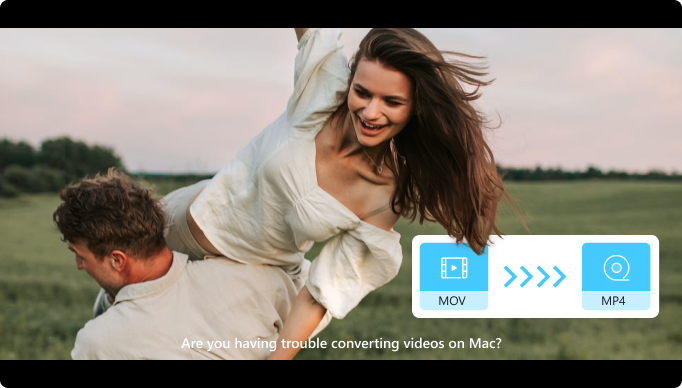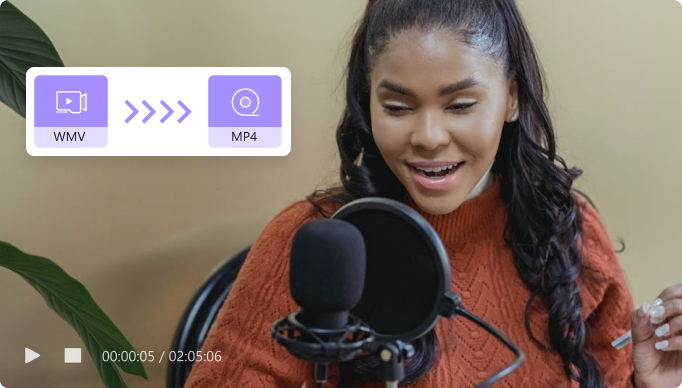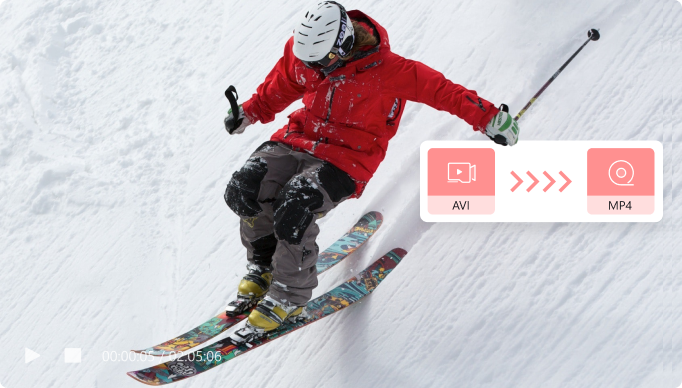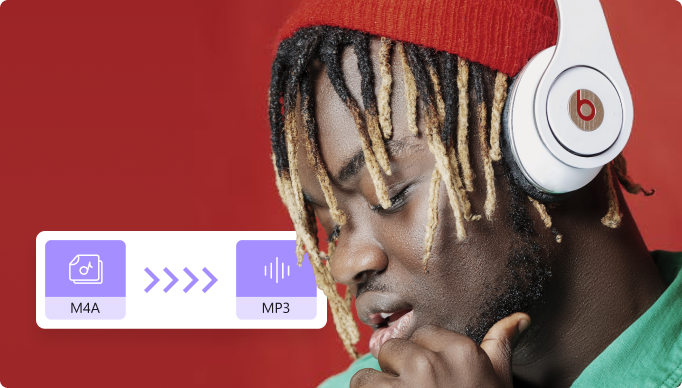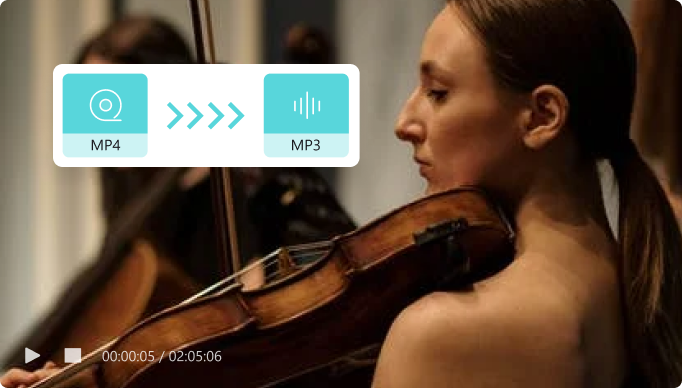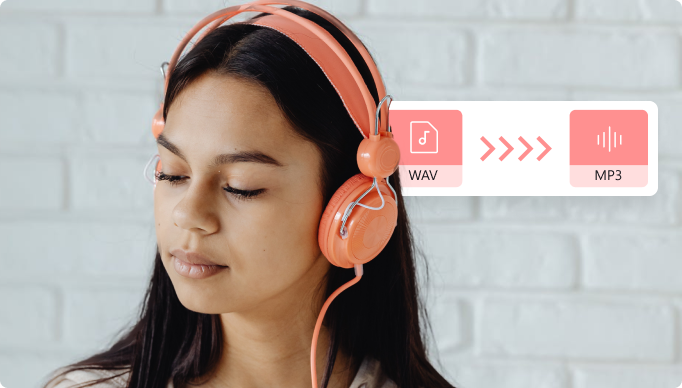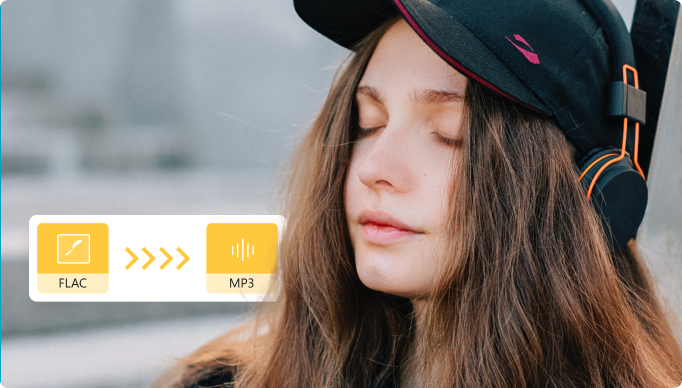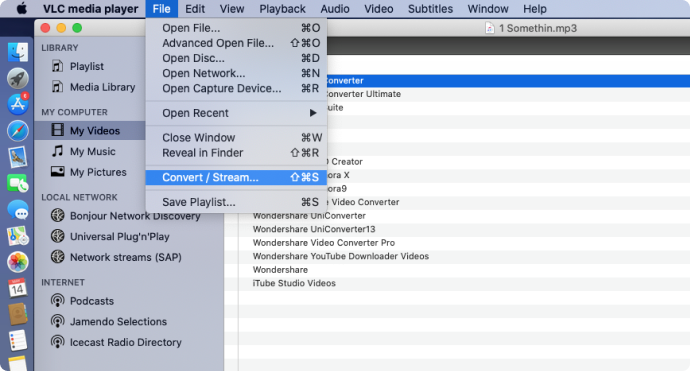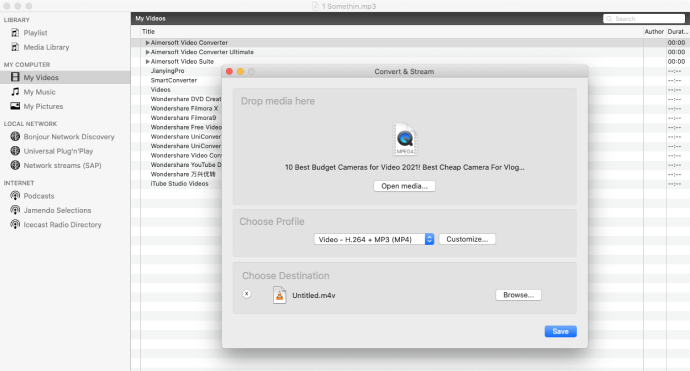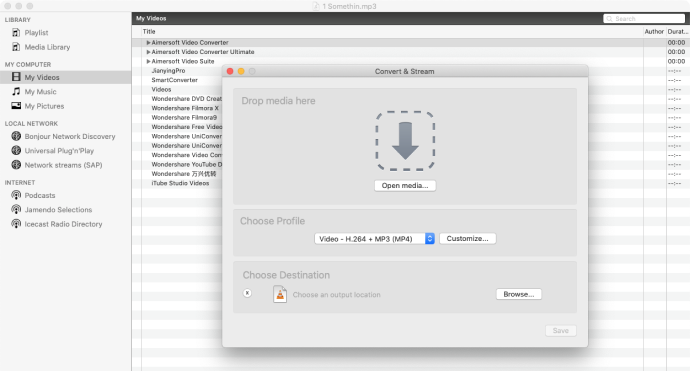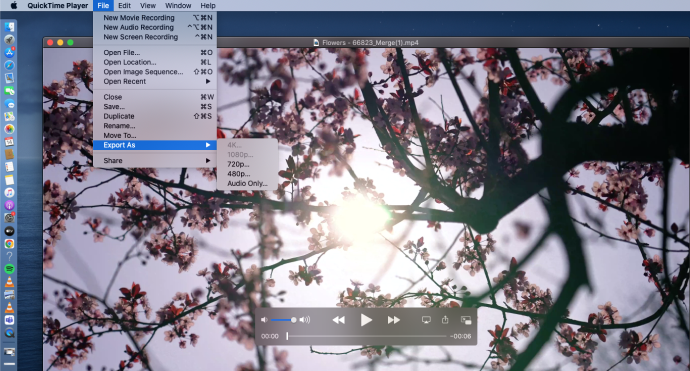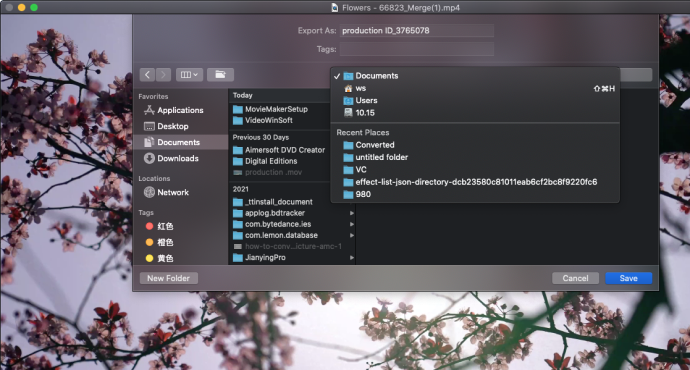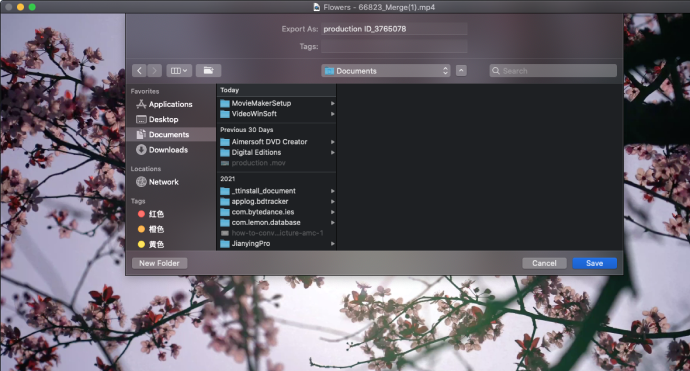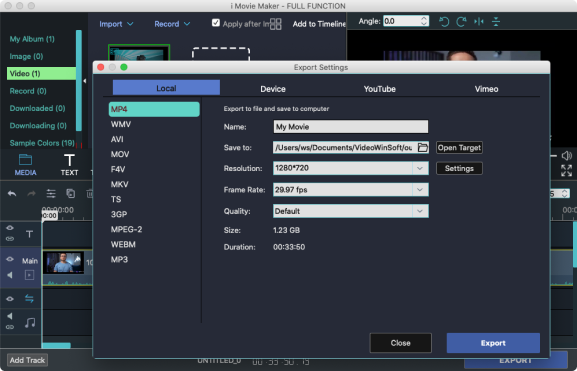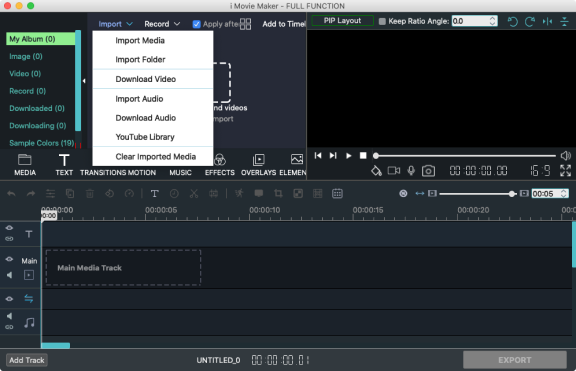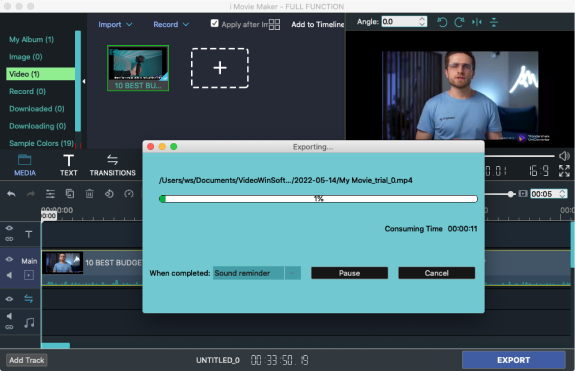Convertir une vidéo sur Mac
Conversion de vidéos sur Mac pour vous dans différentes situations
Avez-vous des problèmes avec la conversion vidéo sur Mac ? L'utilisation de ce meilleur convertisseur vidéo pour Mac peut vous aider à résoudre le problème dans diverses situations. Que vous soyez un créateur de vidéo, un réalisateur d'audio,un amateur de GIF ou un collectionneur de DVD.
Windows 11 / Windows 10 / Windows 8 / Windows 7 (OS 64 bits)
Aller sur Mac >macOS 10.11 - macOS 11(Compatible avec la M1 d'Apple)
Aller sur Windows >
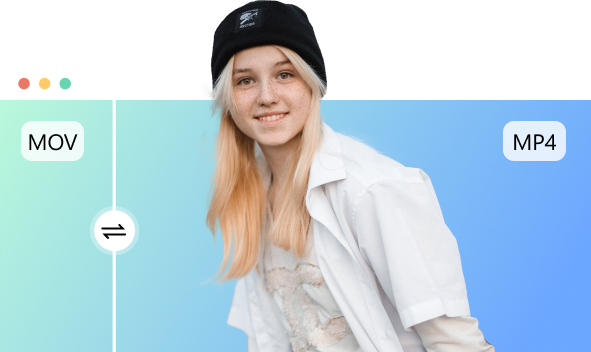
 0
0
Les réalisateurs de vidéos ont tendance à convertir les vidéos en MP4 sur Mac
Mac n'est pas compatible avec tous les formats vidéo, les créateurs de vidéos se retrouvent souvent avec des vidéos finies qui ne peuvent pas être lues sur Mac. MP4 a une meilleure adaptabilité, voici les situations où vous avez besoin de convertir une vidéo en MP4 sur Mac.
Les producteurs de musique adorent convertir des vidéos en MP3 sur Mac
Le format MP3 est très adaptable, stable et occupe très peu de mémoire. Par conséquent, les créateurs de musique convertissent souvent la musique ou les vidéos réalisées sur Mac au format MP3. La section suivante présente les situations dans lesquelles une conversion au format MP3 est nécessaire.
Les amateurs de GIF continuent de convertir les vidéos en GIFs
Les GIF sont des images ou des clips vidéo qui sont joués en boucle, et cette expression répétitive peut être impressionnante. Les amateurs de GIF sont des comédiens nés, et dans leur monde, les GIF sont l'expression la plus directe de l'émotion.
Utilisation des GIFs sur les Médias Sociaux
-
 Pourquoi choisir les GIFs ? Quelle est la source du matériel de GIF ?
Pourquoi choisir les GIFs ? Quelle est la source du matériel de GIF ? -
 Les GIFs sont faciles à comprendre. Ils occupent moins de mémoire que les vidéos. Ils sont capables d'aider les gens à exprimer leurs émotions d'une manière amusante, mignonne et intuitive. Le matériel du GIF provient de la vidéo. La conversion des formats vidéo MOV, MKV, MP4 et autres en GIF est le moyen le plus simple.
Les GIFs sont faciles à comprendre. Ils occupent moins de mémoire que les vidéos. Ils sont capables d'aider les gens à exprimer leurs émotions d'une manière amusante, mignonne et intuitive. Le matériel du GIF provient de la vidéo. La conversion des formats vidéo MOV, MKV, MP4 et autres en GIF est le moyen le plus simple.
Windows 11 / Windows 10 / Windows 8 / Windows 7 (OS 64 bits)
macOS 10.11 - macOS 11(Compatible avec la M1 d'Apple)
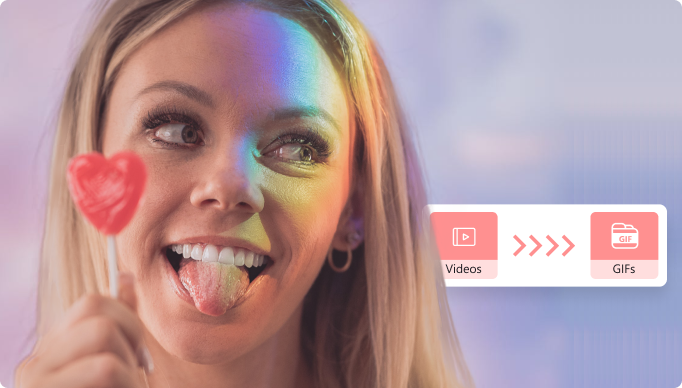
Les collectionneurs de DVD convertissent toujours les DVD en MP4 sur Mac
Les collectionneurs de DVD sont un groupe de nostalgiques, dont les souvenirs du passé sont reconstitués au format MP4. Ils ont toujours commémoré la jeunesse de cette manière. Mais la plupart du temps, les DVD ne peuvent pas être lus sur Mac.
Les DVD ne fonctionnent pas sur Mac
-
 Pourquoi mon Mac ne peut pas lire les DVD ? Comment regarder un DVD ?
Pourquoi mon Mac ne peut pas lire les DVD ? Comment regarder un DVD ? -
 Un DVD illisible est généralement dû à un lecteur de DVD endommagé ou obsolète. Si vous avez une grande collection de vos vidéos préférées sur DVD, vous ne pouvez en profiter que sur un lecteur DVD. Le moyen le plus simple de lire des DVD sur Mac est de les convertir en MP4.
Un DVD illisible est généralement dû à un lecteur de DVD endommagé ou obsolète. Si vous avez une grande collection de vos vidéos préférées sur DVD, vous ne pouvez en profiter que sur un lecteur DVD. Le moyen le plus simple de lire des DVD sur Mac est de les convertir en MP4.
Windows 11 / Windows 10 / Windows 8 / Windows 7 (OS 64 bits)
macOS 10.11 - macOS 11(Compatible avec la M1 d'Apple)
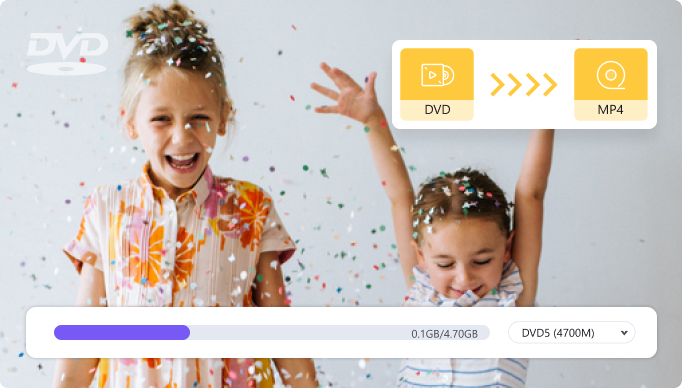
Comment convertir une vidéo sur Mac ?
Conversion gratuite d'une vidéo sur Mac
Le moyen le plus simple de convertir des vidéos sur Mac avec Uniconverter
UniConverter VS. Applications intégrées au Mac
| Compresseur Vidéo pour Mac | UniConverter pour Mac | iMovie | VLC | Quicktime |
|---|---|---|---|---|
| Format d'importation pris en charge (vidéo) | Plus de 1000 | MOV, MP4, 3GP, AVI, M4V | Plus de 10 | MOV, MP4, M4V |
| Format de sortie pris en charge (vidéo) | Plus de 1000 | MP4, MOV, AVI, DV | Plus de 10 | MOV |
| Ajout des fichiers par lots pour la conversion | √ | X | X | X |
| La qualité de la vidéo de sortie | Jusqu'à 99 % de la vidéo initiale | Low, Moyen, Haut, Meilleur (ProRes), Personnalisé | Moyen | Moyen |
| Vitesse de conversion | Jusqu'à 99 % de la vidéo initiale | Low, Moyen, Haut, Meilleur (ProRes), Personnalisé | Moyen | Moyen |
UniConverter pour Mac
-
 Convertir des vidéos/DVD en plus de 1000 formats avec une haute qualité.
Convertir des vidéos/DVD en plus de 1000 formats avec une haute qualité.
-
 Convertir des vidéos en MP3 et plus de 100 formats audio.
Convertir des vidéos en MP3 et plus de 100 formats audio.
-
 Convertir des vidéos/DVD en différents formats par lots.
Convertir des vidéos/DVD en différents formats par lots.
-
 Prise en charge de la conversion à Grande Vitesse et de l'accélération GPU.
Prise en charge de la conversion à Grande Vitesse et de l'accélération GPU.
-
 Fusionner plusieurs vidéos en une seule.
Fusionner plusieurs vidéos en une seule.
-
 Ajouter automatiquement les fichiers à iTunes après la conversion.
Ajouter automatiquement les fichiers à iTunes après la conversion.
-
 Convertisseur VR
Convertisseur VR
FAQ et Conseils concernant le macOS
Découvrez d'autres astuces&conseils sur la façon de bien convertir un enregistrement sur Mac.
Vous souhaitez peut-être enregistrer des vidéos sur Mac lorsque vous utilisez le Mac pour réaliser un tutoriel, jouer à un jeu, lancer un appel vidéo, etc. Il existe différentes façons d'enregistrer l'écran et l'audio et même de s'enregistrer soi-même sur Mac. Dans cet article, nous vous présenterons le meilleur enregistreur d'écran gratuit pris en charge par Mac et d'autres moyens utiles pour vous aider à accomplir votre travail facilement.
La fusion de vidéos sur Mac peut être une tâche compliquée si vous ne disposez pas des bons outils. La nécessité de fusionner des vidéos se présente dans différentes situations, comme la création d'une seule vidéo à partir de plusieurs clips, la création d'un tutoriel combinant différents fichiers, etc. Pour vous aider dans cette tâche, plusieurs logiciels de fusion de vidéos pour Mac sont disponibles. Découvrez comment combiner des vidéos sur Mac à l'aide de ces outils dans les sections suivantes.
Il existe de nombreuses méthodes permettant de recadrer une image sur Mac facilement et avec une excellente qualité. Vous n'avez même pas besoin de télécharger une application tierce de recadrage de photos sur votre Mac pour le faire. En effet, tous les Mac sont équipés de l'application de visualisation de photos Preview. Alors, allons droit au but et apprenons à recadrer des photos sur Mac en utilisant l'application Preview et d'autres solutions utiles comme Wondershare UniConverter.
Nous vivons à une époque où les artistes du digital sont très appréciés. Heureusement, il existe de nombreux logiciels de dessin gratuits pour Mac et Windows qui peuvent vous aider à devenir un artiste numérique récompensé par un Oscar. Mais trouver le bon outil parmi la myriade d'options disponibles peut être un sérieux défi. Donc, pour couper court à votre longue chasse, voici une liste des 15 meilleurs logiciels de dessin gratuits pour Mac en 2022.
Le processus de connexion d'un caméscope à un Mac n'est pas très compliqué et n'est pas si différent de celui d'un PC, mais il doit être effectué correctement afin de garantir un résultat satisfaisant. Après avoir connecté et téléchargé les fichiers multimédias sur Mac, vous pouvez les regarder avec votre lecteur multimédia préféré ou les convertir dans d'autres formats vidéo pour un montage ultérieur dans iMovie, Final Cut Pro, QuickTime, etc.